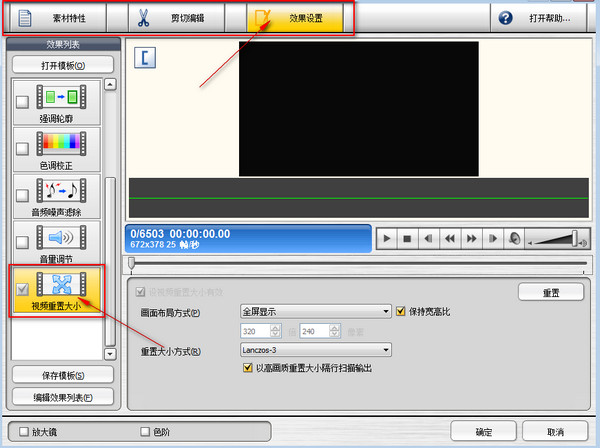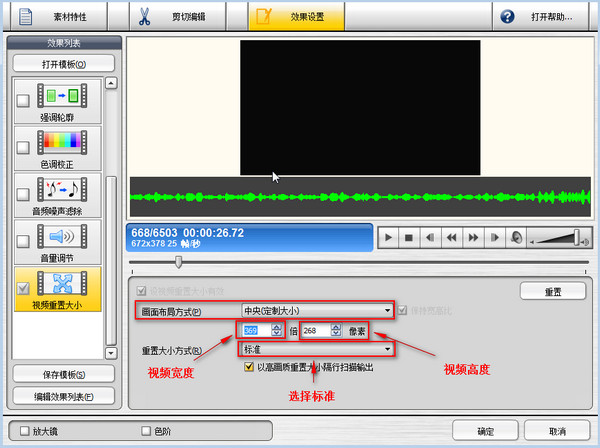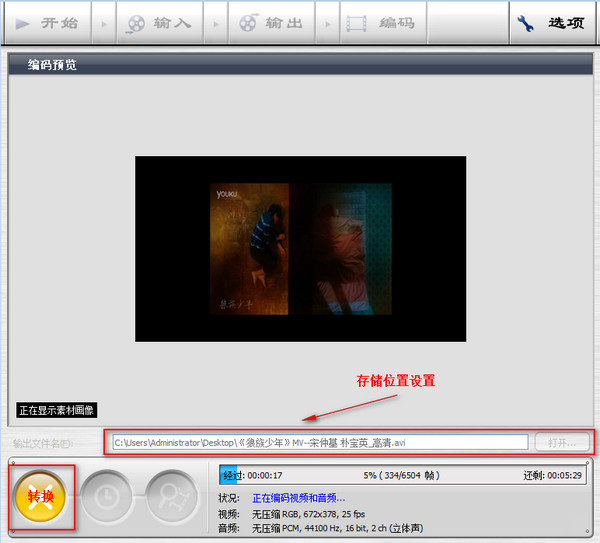|
深圳的天气就像女生的心情,说变就变,前几天还是20多度的天,今天就下降到10度左右,忽冷忽热的。小编再怎么提防也是不小心感冒了呢,小伙伴们可要注意保暖啊,多多运动。言归正传,现在很多下载好的高清电影分辨率很高,而且画面都很大,如果在手机上看,太大的屏幕没有什么意义,因为手机所能达到的像素会相对低一些,还会占用很大的存储空间。今天呢小编将教大家如何调整视频画面尺寸的大小,缩小视频内存的同时并调整好相应符合手机屏幕大小的尺寸,话不多说,阅读下面步骤学习怎样更改视频尺寸吧。 视频画面尺寸修改软件:http://www.leawo.cn/ND_upload.php?do=info&id=4774 首先点击上面下载地址下载视频画面尺寸修改软件,下载的过程中需要一些时间,小伙伴们可以提前先把视频准备好放置在桌面,方便待会操作。下载完后我们打开这款软件,选择最上方开始旁边的的“输入”,接着点击添加文件,找到刚刚放置好的视频,把它添加进去。
把视频添加进去后,最上方会显示出三个功能:素材特效介绍、剪切编辑、效果设置等。我们选择最后一个效果设置,点击之后可以看到左侧有很多视频编辑功能,把界面往下拉,选择“视频重置大小”。
接着我们开始设置视频的尺寸。在“画面布局方式”旁边选择“中央定制大小”,然后在下面根据自己需要调整的尺寸来进行视频画面尺寸的调整,左边是视频宽度的调整,右边是视频高度的调整。调整好了后,接着再“重置大小方式”处选择“标准”,然后点击下面的确定即可。
完成设置,接着点击最上方的“输出”功能。可以看到下方众多推荐的输出格式,小伙伴们可自行选择需要转换的输出格式,或者跟小编一样,选择通用的“AVI"文件格式,然后在点击下面的确定。
输出格式都设置好了后,点击软件最上方的“编码”,打开后,点击左下角红圈处的转换按钮,开始转换该视频,转换过程中可能需要一些时间,大家稍等一会就好了,转换好了后,点击打开转换成功的文件夹,找到该视频就可以播放了。
视频画面尺寸修改,在上面的操作中其实也就是在把视频的尺寸按照自己需要视频画面尺寸的大小来进行修改的。所以如果想要在视频画面更改后不发生变形的,那就要注意比例的设置。第一次操作的小伙伴们在设置的时候要根据手机支持的尺寸的格式更改,避免视频太宽或者太高哦。 修改好了视频画面尺寸后,视频画面过小导致周边有黑边,可以下载个狸窝视频编辑软件去除黑边,具体教程点击视频如何去黑边观看。还有更多好玩的制作教程,想学习的小伙伴记得关注我们的网站狸窝宝典噢。 相关推荐:
|